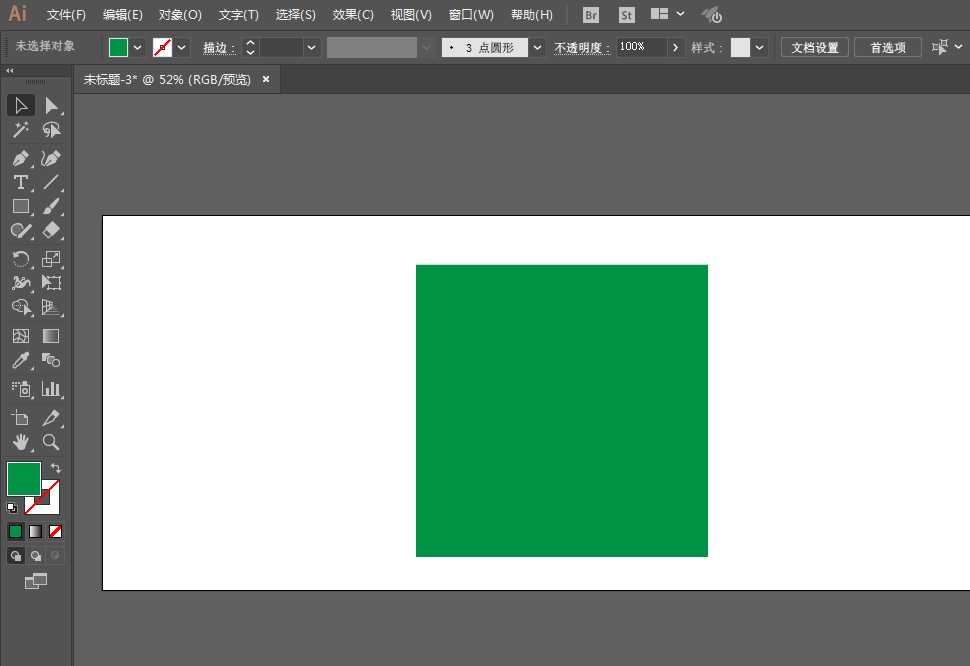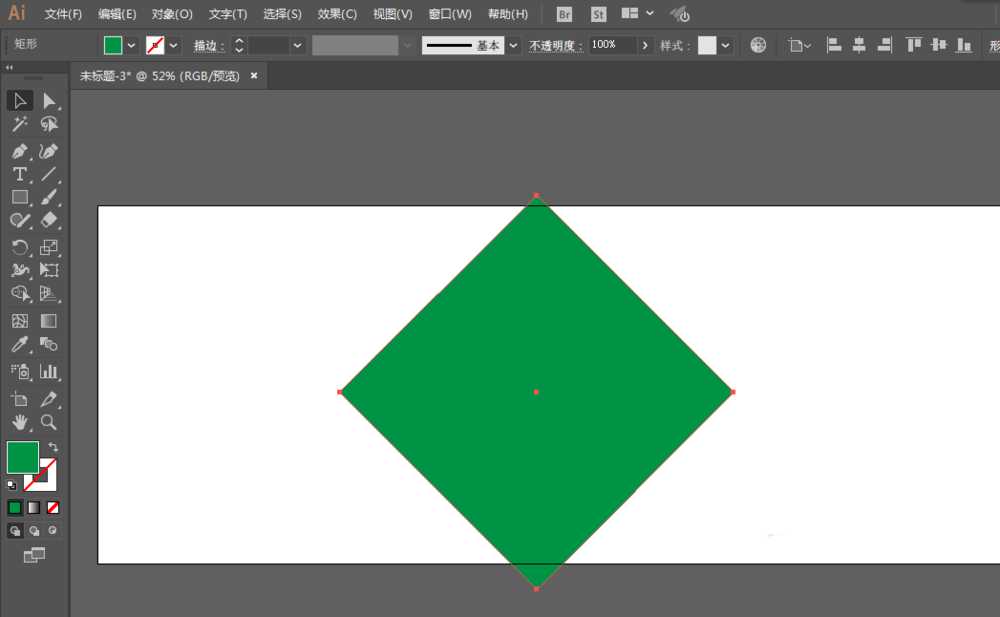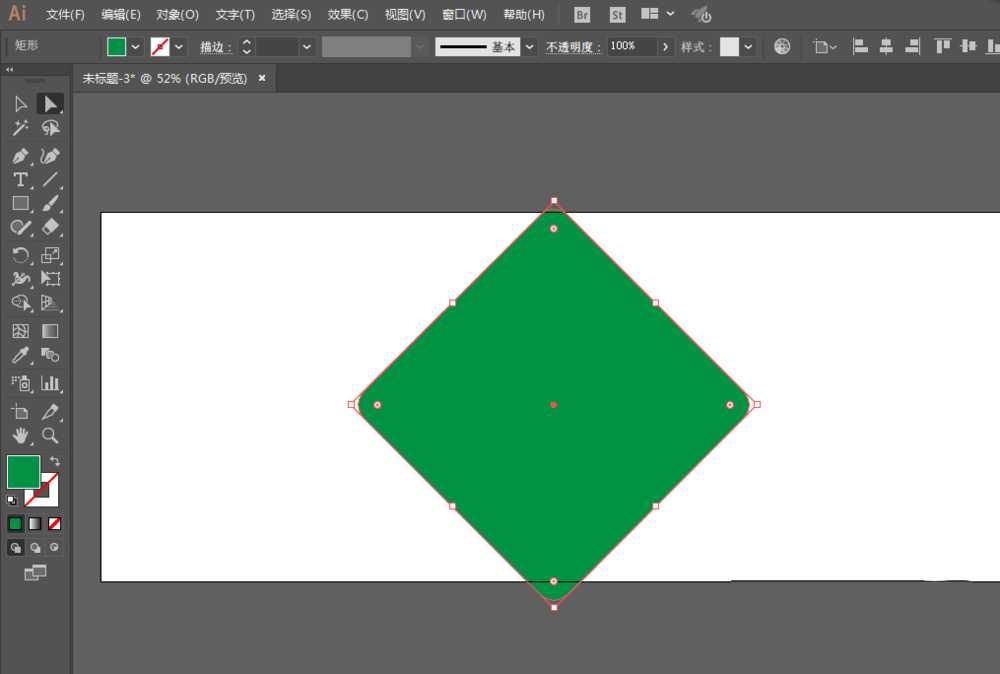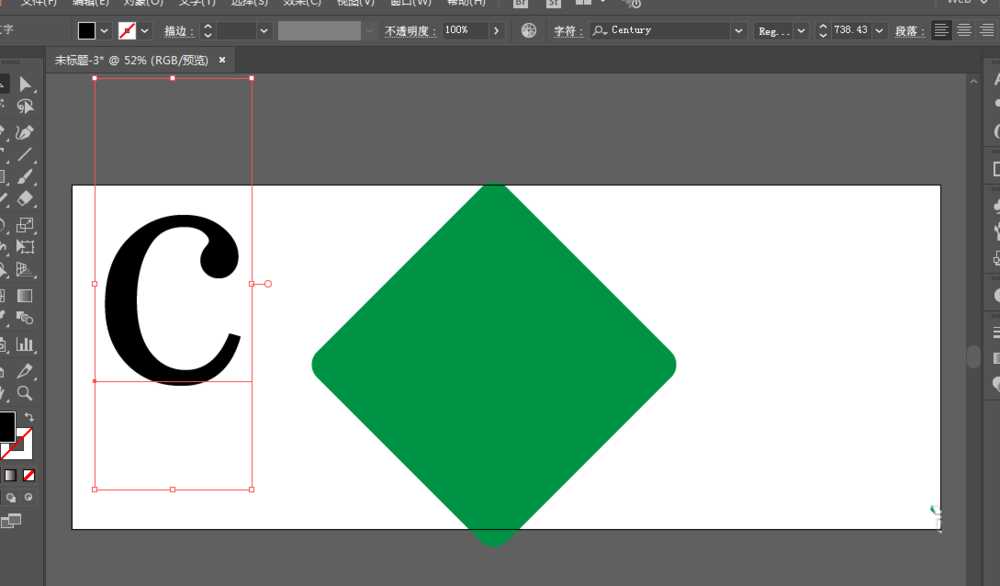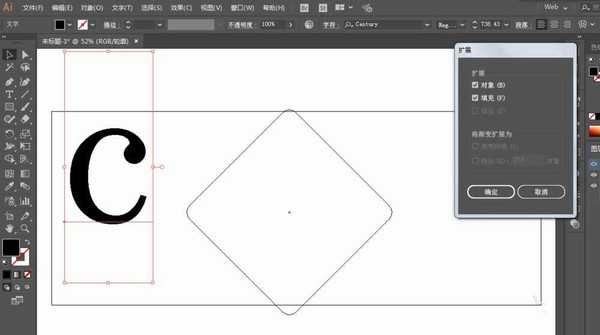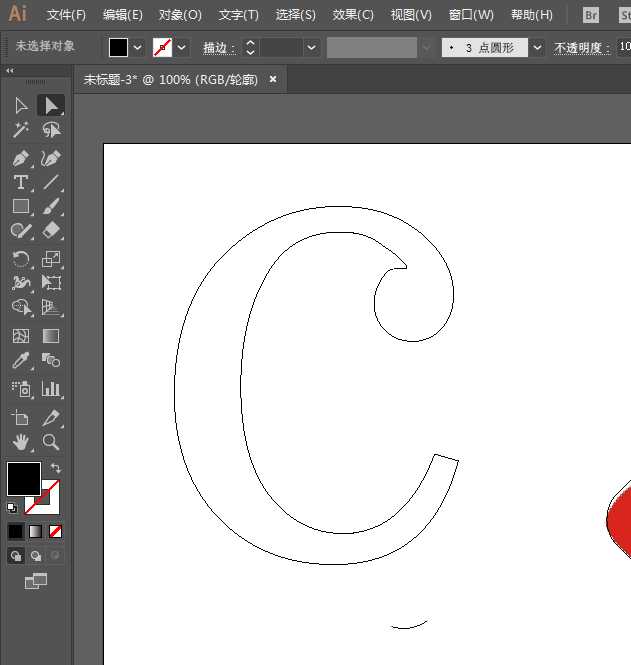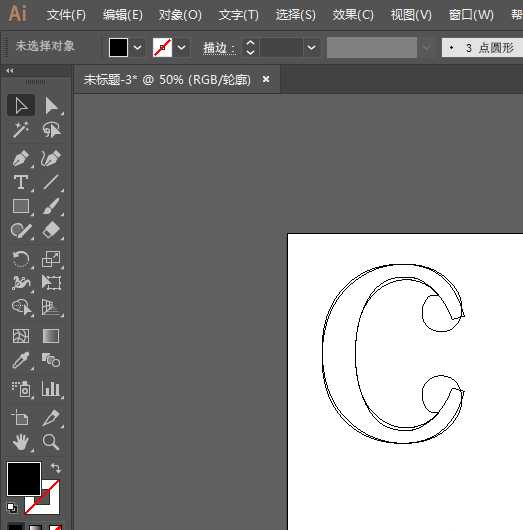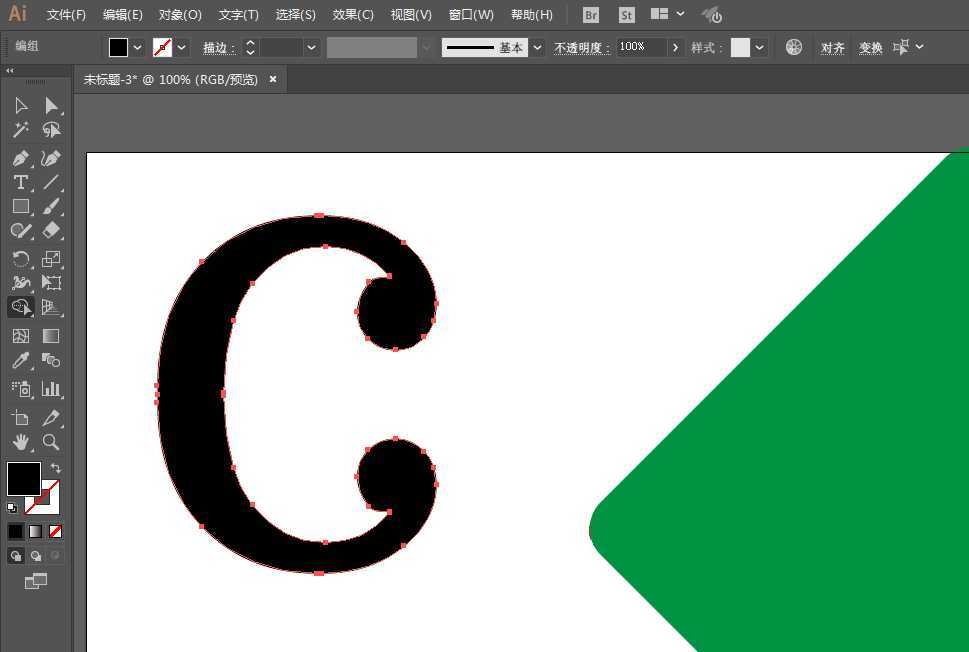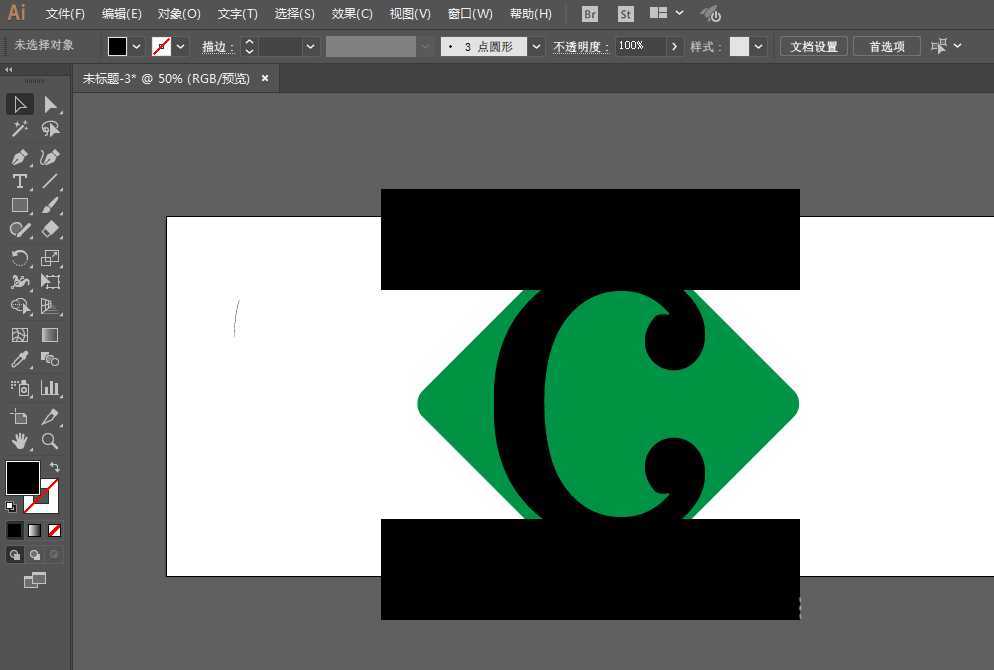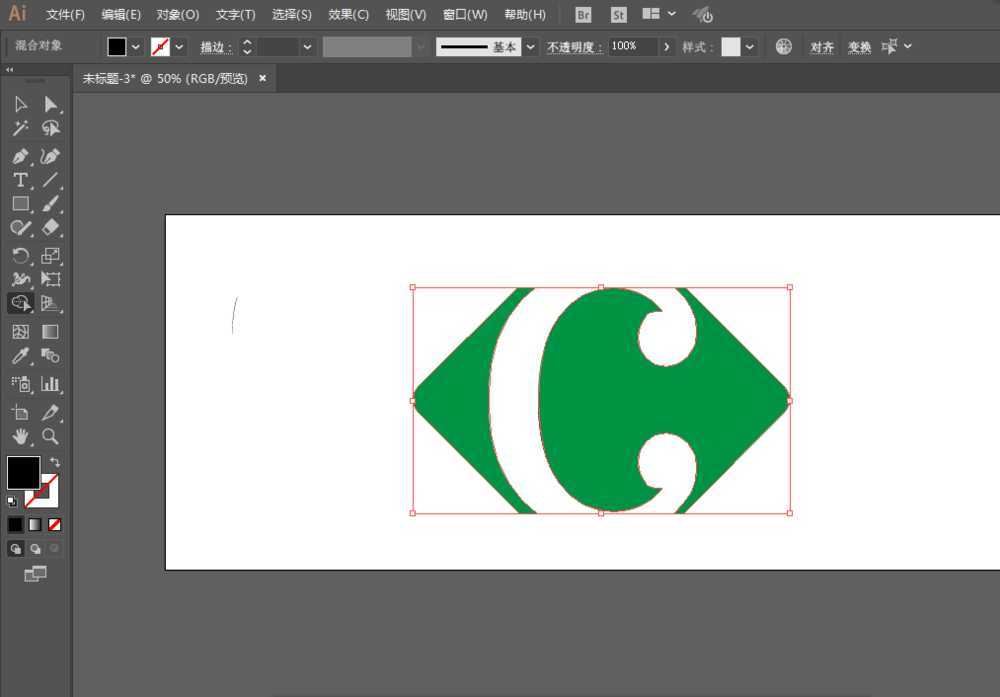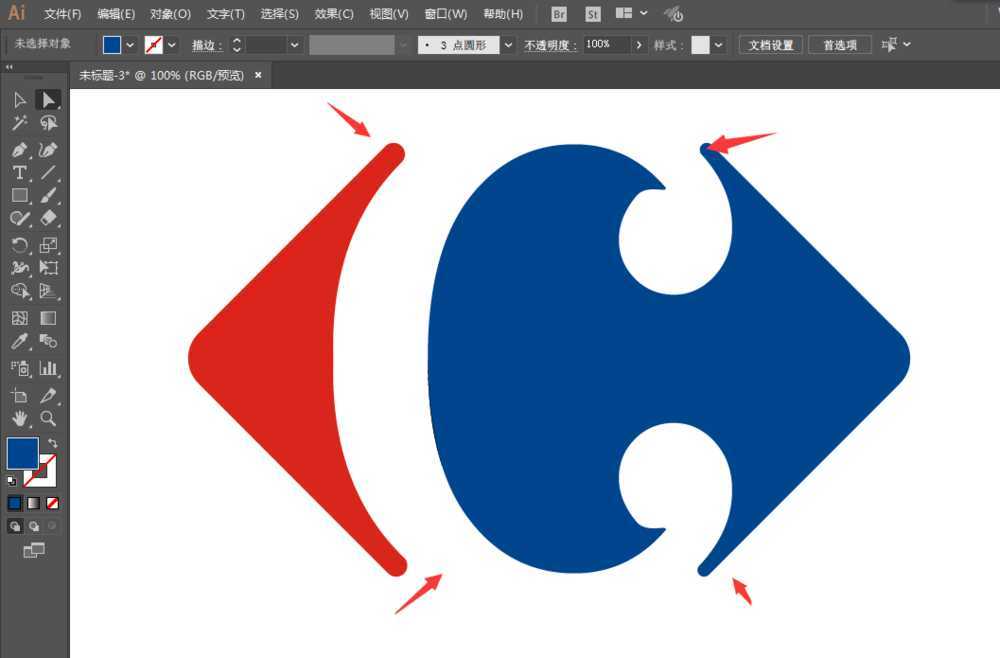ai怎么设计家乐福LOGO标志?
(编辑:jimmy 日期: 2024/11/6 浏览:3 次 )
ai中想要设计家乐福超市的logo,该怎么设计呢?下面我们就来看看详细的教程。
- 软件名称:
- Adobe Illustrator CC 2018 (AI) 中文安装版 64位
- 软件大小:
- 2GB
- 更新时间:
- 2017-10-20立即下载
1、新建一个1820*720,颜色模式RGB的文档。
2、矩形工具绘制正方形,进行旋转,改变为圆角。
3、用文字工具填写"C",扩展对象。
4、用直接选择工具调整锚点位置,复制一份,垂直翻转。
5、形状生成工具去掉不要的部分,矩形工具绘制长方形,减去不要的部分。
6、填充不同的颜色,把锚点改为圆角。
以上就是ai设计家乐福logo的教程,希望大家喜欢,请继续关注。
相关推荐:
ai怎么设计大众汽车的LOGO?
ai怎么绘制回形针图形的LOGO?
ai怎么绘制耐克NIKE的LOGO? ai设计耐克图标的教程
下一篇:ai圆形渐变怎么制作成不规则线条效果?